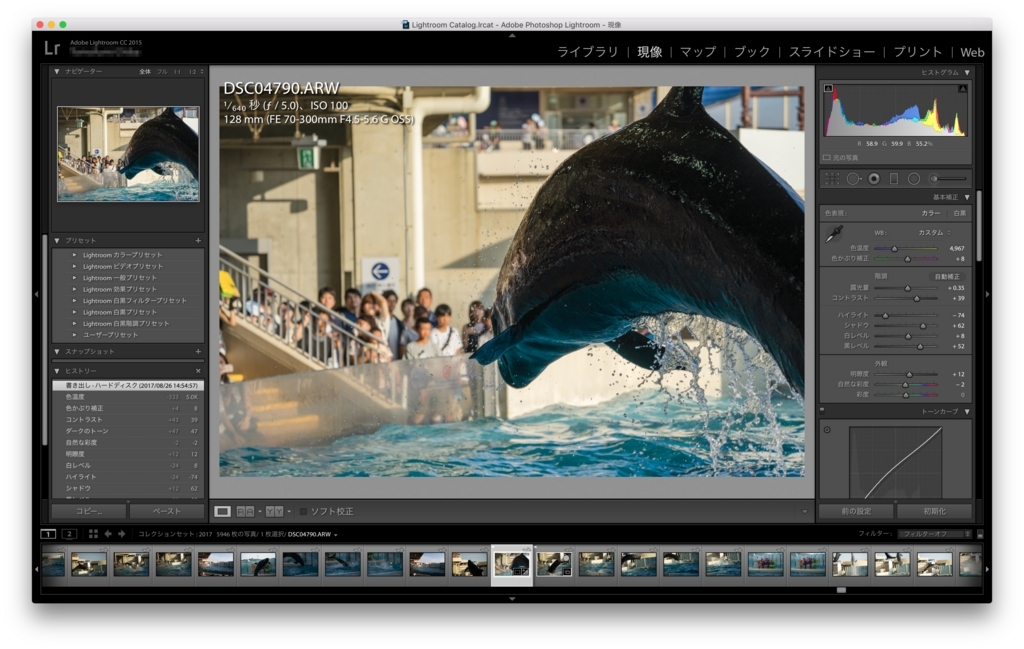こんにちは、るびこです。
フィルム時代からデジタルの時代へ。
写真の現像も当然デジタル化しています。
RAW現像ソフトは皆さん何をお使いでしょうか?
私はこれまでカメラメーカーから提供される無料ソフトを使っていましたが、最近Adobe Lightroomに俄然興味が湧いてきました。
私のようなカメラ初心者は必ず通る道ななのではないでしょうか。
自分の頭の中の整理のために、それぞれの特徴と、Lightroom体験版を使用した感想をまとめておきます。
Lightroom買うなら買い切りよりAdobe CC
2017年9月現在、Lightroomは2種類販売されています。
- Adobe CC(月額課金制:980円/月)
- Lightroom6(買い切り:16,000円くらい)
結果的に安く運用できるのは買い切りのLightroom6です。
でも私は使うならAdobe CCかな、と決めています。
その理由を以下で説明します。
Lightroom mobile使いたい
まずはこれです。
iPadでも写真と編集履歴を同期できるってすごすぎません?
とりあえずPCに写真を取り込んで、Lightroomで読み込んでおきます。
そうすると、iPadのLightroom mobileアプリのコレクションも更新されて、空き時間にちょちょいって写真編集できます。
それをPCで仕上げてJPEGで書き出す。RAW現像のハードルがぐぐっと下がるではありませんか!
iPadでの編集に満足すれば、iPad内で書き出してブログにアップロードすることだってできます。
これはブログ写真のクオリティも上がりますね。ブログ運営において必要経費なのでは?
Photoshopも使える
Photoshopって本来とっても高価なソフトなんですよね。
完全版ではないにせよ、これが使えるのはうれしいです。
どんどん現像したいときはLightroom、じっくり一枚を仕上げたいときはPhotoshopと使い分けたいです。
また、画像加工のスキルが付くことも期待できます。
Adobe CCは無限に課金だけど・・・
1年半ごとに18,000円払ってLightroomを最新版に更新していると思えば・・・
うーん、5年で6万円支払うことになるわけだし、そう考えるとやっぱり高いよなあ。
せめてこの半額なら・・・。
Lightroom体験版を使ってみて
 というわけで、実際にLightroomの体験版をダウンロードしてみました。すべての機能を7日間使えます。
というわけで、実際にLightroomの体験版をダウンロードしてみました。すべての機能を7日間使えます。
昔は30日間だったみたいなのに、残念です。
MacBook Proのファンがこんなに回るのは初めて
もうガンガン回りますね。
普段はほぼ無口なうちのMacBook Proですが、Lightroom使用時だけは雄弁になります。
今まで性能を使い切れていなかったんだなあ。
これだけで、なんかすごいソフトなんだなって感じがします。
12インチMacBookじゃなくてMacBook Proにしといてよかったあ。
初心者には性能の違いはわからない
正直、できることが増えたという印象はありません。
「自然な彩度」とか、「霞の除去」とか初めて見るパラメータがありますが、なくても他を調節すればなんとかなりそうな感じ。
ブラシを用いたエッジ検出のアルゴリズムが優れてたりとかするんですかね。正直初心者なのでよく分かりません。
フォーマットに依らず読み込めるのは便利
私はCanonとSONYのカメラを使用しています。それぞれRAWデータの拡張子が異なるんですよね。CanonならCR2、SONYならARWといった具合です。
Lightroomならどちらも同じように読み込めて、同じように編集できます。
これはとっても便利。
写真に取り組む上で、革命的で必須な機能ではありませんが、できたらやはり便利。
性能的にはメーカー提供の無料RAW現像ソフトで満足
前項でも触れましたが、RAW現像の性能自体は必ずしもLightroomである必要はないんですよね。
とりあえず、私が使用している2種のRAW現像ソフトに対する諸感を述べます。
Canon:Digital Photo Professional (DPP)
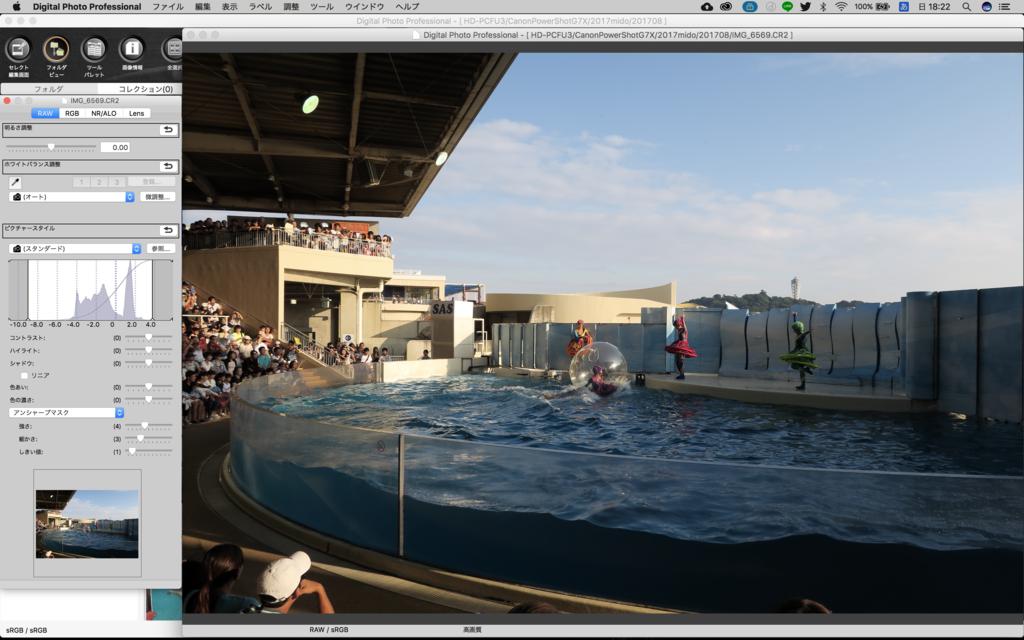
使いづらい使いづらいと巷では言われてます。
私は初めて使ったのがこのソフトだったので、そんな印象はありませんでした。
むしろ、後述するCapture Oneが特殊なんじゃないかと。
でも、こだわっていくと出来ることは一番少ないかなというソフトです。
SONY: Capture One
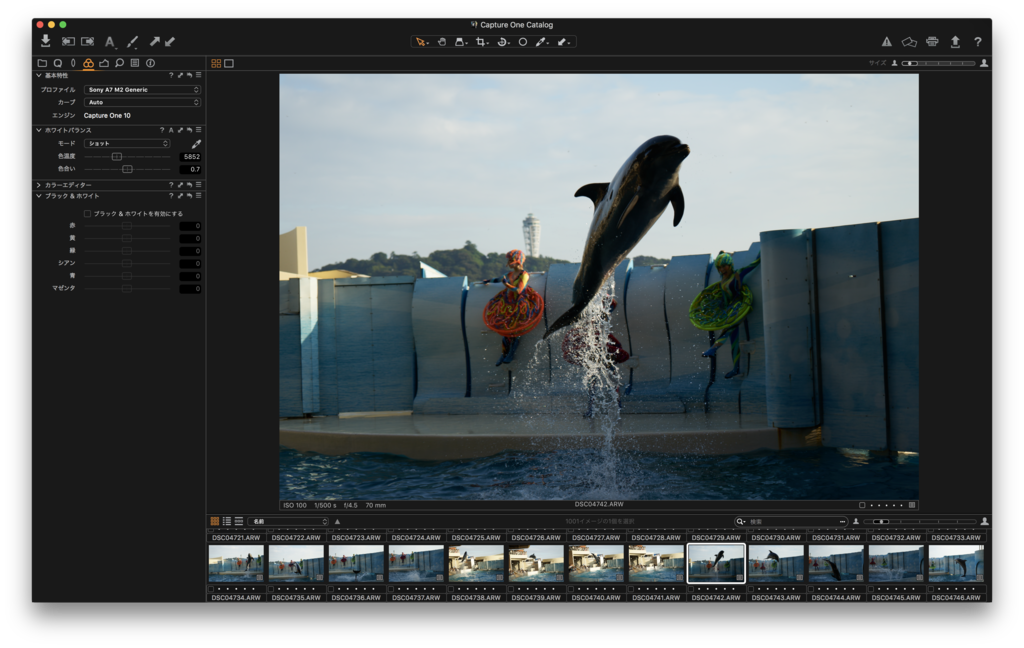
UIがやたらかっこいいです。それ故の使いづらさも。
結構細かくいじれます。Capture Oneを使うようになってRAW現像もよくするようになりました。
読み込みやその他動作も重くて遅いのが玉に瑕です。
今日のぐうの音
これから本格的な趣味としてカメラをやっていくなら、遅かれ早かれLightroomは導入することになるんでしょうね。
そう思った時点で、大抵のものは購入してしまう質なんですが、Lightroom(Adobe CC)は月額課金制なので必ずしも「早く買っておけばよかった〜」とならないのが難しいところ。
時々Amazonでやってる年間ライセンスのセールがあったら購入してみようかなー、と思ってます。
・・・と思ってたら、あれ? 

はい、課金しました。
記事を温めてたらセールしてて飛びついてしまった。
使い心地は追って報告します!
▲たまにセールしてるみたいなので時折確認してみましょう